Экспорт трасс LandXML с секциями из офисного программного обеспечения
Перед экспортом трасс LandXML с секциями для использования в программном обеспечении Trimble Access Трассы обратите внимание на следующее:
-
Trimble Access Трассы поддерживает только один профиль в файле. Если вы экспортируете разбивочный элемент в плане и он имеет несколько профилей, выберите только один профиль для экспорта. Если вы выберете более одного профиля, программа будет использовать первый профиль в файле.
-
Trimble рекомендует избегать вертикальных поверхностей. Если две секции имеют одинаковый сдвиг, программное обеспечение Trimble Access Трассы может в неправильном порядке соединить их при соединении секций для отображения поперечников. Чтобы избежать этой проблемы, задавайте одну из секций с небольшим смещением относительно другой.
Например, рассмотрим следующий рисунок, показывающий вид поперечника для бордюра и водосточного канала, где секции 2 и 3 на верхнем рисунке имеют одинаковое смещение и потенциально могут быть соединены неправильно, как показано красной линией. На нижнем рисунке, где секция 3 задана с небольшим смещением от секции 2, секции всегда будут соединяться правильно, как показано черными линиями.
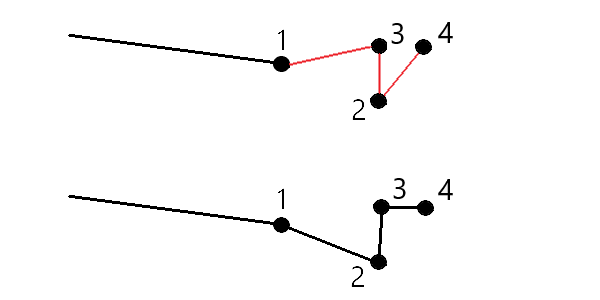
Для достижения наилучших результатов при использовании файлов LandXML в программном обеспечении Trimble Access Трассы, рекомендуется экспортировать файлы с помощью Trimble Business Center версии 5.80 или более новой.
Вы можете выполнить экспорт трасс LandXML с секциями из Trimble Business Center в качестве:
-
Разбивочного элемента и связанного с ним коридора.
-
Разбивочного элемента и связанной с ним модели поверхности трассы, где линии разрыва определяют трассы с секциями.
Для любого метода в экспорт вы также можете включить точки и поверхности вне трасс.
- Запустите Trimble Business Center и выберите проект.
-
Откройте Project explorer в Trimble Business Center и выберите разбивочный элемент и связанный с ним коридор, который требуется экспортировать.
Если у разбивочного элемента имеется несколько профилей, выберите профиль, который нужно использовать. В противном случае в Trimble Access может быть использован только первый профиль в файле.
Чтобы экспортировать несколько трасс, выберите каждый разбивочный элемент и связанный с ним коридор, который составляет трассу.Выделенные разбивочные элементы и коридоры будут выделены.
- На вкладке ленты меню Главная выберите Экспорт.
- На вкладке Коридор выберите Экспорт LandXML.
- При необходимости выберите точки и поверхности, не входящие в трассу.
-
В поле Настройки / Описание поверхности выберите:
-
1 - Точки и линии разрыва для создания секций трассы.
-
Оба 1 и 2, чтобы включить дополнительные поверхности, например, дополнительный уровень грунта или насыпь.
Если вы экспортируете несколько поверхностей в одном файле, вам необходимо убедиться, что в поверхностях указан соответствующий разбивочный элемент.
Для этого откройте Project explorer в Trimble Business Center, раскройте Поверхности, щелкните по поверхности правой кнопкой мыши и выберите Свойства. Прокрутите до группы Поверхность и убедитесь, что в поле Разбивочный элемент в плане отображается разбивочный элемент в плане, который вы хотите использовать. При необходимости выберите нужный разбивочный элемент в плане.
-
- Нажмите Экспорт для экспорта файла.
Дополнительная информация приведена в Справке Trimble Business Center.
- Запустите Trimble Business Center и выберите проект.
-
На карте или в Project explorer в Trimble Business Center, удерживая нажатой клавишу CTRL, выберите разбивочный элемент в плане и поверхность.
Если у разбивочного элемента имеется несколько профилей, выберите профиль, который нужно использовать. В противном случае в Trimble Access может быть использован только первый профиль в файле.
-
Если с выбранным разбивочным элементом в плане связан только один разбивочный элемент в профиле, то разбивочный элемент в профиле выбирается автоматически и экспортируется.
Если с разбивочным элементом в плане связано несколько разбивочных элементов профиля, выполните одно из следующих действий.
-
Убедитесь, что разбивочный элемент профиля, который требуется экспортировать, указан как активный разбивочный элемент профиля. Для этого:
Откройте Project explorer в Trimble Business Center, щелкните правой кнопкой мыши по разбивочному элементу в плане и выберите Свойства. Прокрутите до группы Другое и убедитесь, что в поле Активная вертикаль отображается вертикальное выравнивание, которое вы хотите использовать. При необходимости выберите предпочтительное вертикальное выравнивание.
-
Выберите разбивочный элемент профиля для экспорта. Для этого:
Откройте Project explorer в Trimble Business Center, удерживая клавишу CTRL, и щелкните, чтобы выбрать разбивочный элемент профиля для экспорта. Выбранные элементы будут выделены.
-
- На вкладке ленты меню Главная выберите Экспорт.
- На вкладке Коридор выберите Экспорт LandXML.
- При необходимости выберите точки и поверхности, не входящие в трассу.
-
В поле Настройки / Описание поверхности выберите:
-
1 - Точки и линии разрыва для создания секций трассы.
-
Оба 1 и 2, чтобы включить дополнительные поверхности, например, дополнительный уровень грунта или насыпь.
Если вы экспортируете несколько поверхностей в одном файле, вам необходимо убедиться, что в поверхностях указан соответствующий разбивочный элемент.
Для этого откройте Project explorer в Trimble Business Center, раскройте Поверхности, щелкните по поверхности правой кнопкой мыши и выберите Свойства. Прокрутите до группы Поверхность и убедитесь, что в поле Разбивочный элемент в плане отображается разбивочный элемент в плане, который вы хотите использовать. При необходимости выберите нужный разбивочный элемент в плане.
-
- Нажмите Экспорт для экспорта файла.
Дополнительная информация приведена в Справке Trimble Business Center.
Для достижения наилучших результатов при использовании файлов LandXML в программном обеспечении Trimble Access Трассы, рекомендуется экспортировать файлы с помощью Tekla Civil версии 19.30 или более новой.
- Запустите Tekla Civil и выберите проект.
- Для экспорта трассы в качестве файла линий разрыва необходимо сначала скопировать структурную модель в модель конструкции ((Участок / Копировать структурную модель в модель конструкции).
- Выберите Файл / Экспорт файла / Экспорт в файл Inframodel.
- Выберите вкладку Местность и Карта.
- Включите флажок Модель планирования.
- Включите флажок Геометрия основной линии и выберите маршрут.
- В группе Поверхности и типы:
- Нажмите Поверхности и выберите поверхность сооружения для экспорта.
- Включите флажок Линии. Компания Trimble не рекомендует экспортировать триангуляционную модель.
- Введите имя файла и путь к нему.
- Нажмите OK для записи файла.
- Запустите Tekla Civil и выберите проект.
- Выберите Файл / Экспорт файла / Экспорт в файл Inframodel.
- Выберите закладку Структура.
- В группе Разбивочные элементы:
- Нажмите Использовать выбранное для экспорта текущего разбивочного элемента, или нажмите Разбивочные элементы и выберите разбивочные элементы для экспорта.
- Включите флажок Геометрия. Не включайте флажок Поперечник.
- Введите Шаг пикетов (интервал).
- В группе Поверхности:
- Нажмите Поверхности и выберите поверхность сооружения для экспорта.
- Выберите Модель Stringline и убедитесь, что флажок Треугольникне включен.
- Введите имя файла и путь к нему.
- Нажмите OK для записи файла.
Дополнительная информация приведена в Справке Tekla Civil.
Для достижения наилучших результатов при использовании файлов LandXML в программном обеспечении Trimble Access Трассы, рекомендуется экспортировать файлы с помощью Trimble Novapoint версии 21.00 или более новой.
- Запустите Trimble Novapoint и выберите проект.
- На вкладке ленты меню Вывод выберите Экспорт в файл.
- Выберите объекты для экспорта.
- Выберите LandXML в качестве формата экспорта.
- Для экспорта трассы в качестве осевой линии со связанными:
- линиями разрыва выберите Линии разрыва InfraBIM в качестве правила преобразования (или укажите ваш собственный измененный файл преобразования).
- линиями разметки выберите Линии разметки в качестве правила преобразования (или укажите ваш собственный измененный файл преобразования).
- Выберите Завершить для экспорта файла.
Также возможен экспорт файлов LandXML из Trimble Novapoint версий от 16.00 до 20.00. Дополнительную информацию см. в Руководстве пользователя Trimble Novapoint.
Используйте функцию экспорта LandXML в Autodesk Civil 3D для экспорта разбивочных элементов базисных линий коридора вместе со связанными линиями объектов. Программное обеспечение Trimble Access Трассы считывает разбивочные элементы и линии объектов, чтобы создать трассу, где имена линий объектов являются именами секций на трассе. При необходимости в файл можно включить точки и поверхности.
Если вы еще этого не сделали, вам нужно будет извлечь линии объектов из кодов ключевых точек коридора, прежде чем экспортировать файл LandXML из Autodesk Civil 3D.
Для сложных проектов, содержащих несколько трасс, необходимо использовать участки, где каждый участок имеет разбивочный элемент и связанные с ним линии объектов только для одной трассы. Если при создании трасс разбивочные элементы и линии объектов не были размещены на отдельных участках, то можно создать новый участок для каждой трассы, а затем переместить эти объекты на соответствующие участки. Убедитесь, что при перемещении линий объектов на участок они имеют отношение к разбивочному элемент на этом участке. При экспорте файла LandXML вы выбераете участок, который содержит соответствующий разбивочный элемент и линии объектов. Чтобы узнать больше об участках, см. справку Autodesk Civil 3D.
-
Запустите Autodesk Civil 3D и откройте чертеж коридора.
-
На ленте меню Главная выберите Создать линию объекта из коридора в раскрывающемся списке Линия объекта.
-
Выберите коридор.
-
Выделите линии объектов.
-
Нажмите клавишу Ввод.
-
В окне Извлечение линий объектов коридора выберите линии объектов для извлечения. Для сложных проектов, содержащих несколько коридоров, выберите участок в столбце Участок.
-
Нажмите Извлечь.
-
На вкладке ленты меню Вывод выберите Экспорт в LandXML.
-
Выберите Изменить настройки LandXML и для Параметры экспорта разбивочного элемента установите Экспорт поперечников на занчение Выкл.
-
Укажите разбивочный элемент и линии объектов для экспорта. Если разбивочный элемент и связанные с ним линии объектов перемещены на уникальный участок (что важно для проектов с несколькими трассами), выберите этот участок.
-
Нажмите OK и введите имя файла.
-
Нажмите Сохранить.
Дополнительная информация приведена в справке Autodesk Civil 3D.
Используйте функцию экспорта трасс Trimble LandXML в 12d Model для экспорта секций в виде строки трассы с секциями LandXML, которую можно использовать в программном обеспечении Trimble Access Трассы.
-
Запустите 12d Model и откройте файл.
-
На ленте Съемка выберите Trimble, а затем выберите Трассы Trimble LandXML. Появится панель Создать файл трассы Trimble LandXML.
-
В поле Имя задания введите имя создаваемого файла LandXML.
-
В поле Картирование переходов выберите файл картирования переходов, который необходимо использовать.
Необходимо явно картировать переходные типы 12d с переходными типами LandXML. Дополнительные сведения см. в разделе Файл картирования переходов раздела справки по модели 12da.
-
Укажите слои, используемые для секций stringlines в выбранной модели Stringlines. Есть три варианта:
-
Нет: Все секции в выбранной модели Stringlines записываются в файл LandXML без группировки слоев.
В этом случае снимите флажок Поместить все секции stringlines в слой, а затем выберите модель в поле Модель Stringlines на вкладке Простая.
-
Простая: осевая линия и модель секции записываются в файл LandXML в одном слое.
-
Расширенная: Несколько осевых линий и секций записываются в разные слои файла LandXML. Для каждой секции разбивочного элемента может быть до 10 слоев, например, можно загрузить целый раздел, назначив осевую линию для каждой трассы и добавив модели для слоев конечной поверхности, оконтуривающих слоев и т. д.
Простая конфигурация
-
Установите флажок Поместить все секции stringlines в слой.
-
Выберите вкладку Простая.
-
В поле Секция разбивочного элемента выберите осевую линию для слоя.
-
Чтобы включить осевую линию в слой, чтобы она была вырезана как часть дорожного покрытия, установите флажок Включить разбивочный элемент в слой.
-
В поле Модель Stringlines выберите модель секций, образующих дорожное покрытие/слой.
В поле Имя слоя отображается имя выбранной модели, которое не может быть изменено.
Расширенная конфигурация
-
Установите флажок Поместить все секции stringlines в слой.
-
Выберите вкладку Расширенная.
-
В поле Секция разбивочного элемента выберите осевую линию для слоев (до 10).
-
Чтобы включить осевую линию в первый слой, чтобы она была вырезана как часть дорожного покрытия, установите флажок Включить разбивочный элемент в слой 1.
-
В поле Модель Stringlines 1 выберите модель секций, образующих дорожное покрытие/слой.
В поле Имя слоя 1 отображается имя выбранной модели, которое не может быть изменено.
-
Для каждого дополнительного слоя выберите модель stringlines и имя слоя по мере необходимости.
-
Чтобы создать дополнительные трассы/осевые линии, щелкните правой кнопкой мыши номер строки в поле сетки, чтобы вставить дополнительную строку и заполнить ее, следуя шагам, описанным выше для первого слоя.
-
-
Чтобы создать файл LandXML, нажмите кнопку Записать.